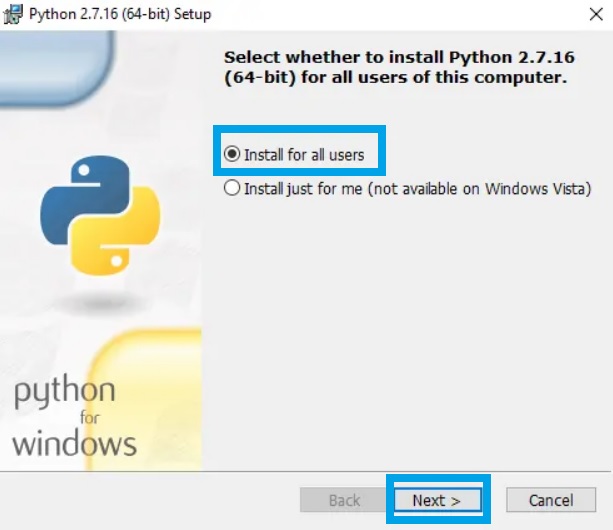در مقاله های اخیر از وب سایت برتر در رابطه با زبان برنامه نویسی پایتون ، کارایی و همچنین مزایا و معایب این زبان صحبت نمودیم. حال برای بسیاری از علاقه مندان و طراحان وب سایت جالب است تا با این زبان کار نموده و در رابطه با نصب و آموزش آن بدانند. آموزش نصب پایتون در ویندوز از طریق شیوه هایی که در ادامه بیان خواهیم نمود بسیار آسان است و شما می توانید با آگاهی به این روش آموزشی در این رابطه ، به راحتی با این برنامه تحت وب کار نموده و وب سایت جامع و مفیدی را ارائه دهید. در ادامه با ما همراه باشید تا اطلاعات جامعی در این مورد در اختیارتان قرار دهیم.
آموزش نصب نسخه های پایتون در ویندوز
در صورتی که نرم افزار کامپیوتری شما با نسخه ویندوز راه اندازی شده است و حال درصدد نصب پایتون در ویندوز هستید می توانید به صورت مرحله به مرحله هریک از نسخه های موجود پایتون را نصب کنید ، در ادامه با ما همراه باشید.
برای نصب نسخه 2 پایتون بر خلاف نسخه های قبلی آن امکان تنظیم خودکار متغیرهای مسیر تحت عنوان (PATH Variables) روی سیستم عامل ویندوز برای کاربران مهیا شده است. بنابراین تنها کافیست بر روی لینک دانلود و نصب پایتون کلیک نموده و نصب کننده را اجرا نمایید.
در زمان نصب پایتون توجه کنید حتماً گزینه Install for all users را انتخاب و سپس بر روی گزینه next کلیک نمایید.
پس از آن وارد پنجره دایرکتوری نصب پایتون می شوید و مقدار دایرکتوری را بدون هیچ گونه تغییر برابر با مقدار Python27 نگهداری نموده و بر روی گزینه next مجدداً کلیک نمایید.

پس از آن در پنجره سفارش سازی نصب پایتون (Customization) گزینه انتهایی لیست مطابق با تصویر تحت عنوان گزینه Add python.exe to Path انتخاب نموده و در میان گزینه های موجود گزینه Will be installed on local hard drive انتخاب و مجدد روی next کلیک کنید.

پس از انجام این مرحله دیگر احتیاجی به ایجاد تغییر در تنظیمات برنامه وجود ندارد و با فرآیند نصب آموزش پایتون 2 در ویندوز به آخرین مرحله رسیده و باید روی گزینه finish بزنید.
برای اطمینان از نصب صحیح برنامه Command Prompt را باز نموده و دستور زیر را تایپ کنید.
python –V
Python 3.7.4
در این مرحله شما موفق شده اید تا این نسخه از پایتون را در ویندوز نصب کنید. در حالی که برای اجرا و پیاده سازی پروژه های نرم افزاری و اجرای کد های مرتبط با کتابخانه های نرم افزاری خاص نیاز به نسخه دو پایتون دارید با انجام مراحل ارائه شده نسخه مورد نظر تان را نصب و متغیرهای مسیر تنظیم خواهند شد.
مقاله پیشنهادی : پایتون (Python) چیست؟
مراحل نصب پایتون ورژن ۳
اگر می خواهید زبان برنامه نویسی پایتون را در نسخه جدیدتر آن بیاموزید می توانید به آسانی با نصب پایتون در ویندوز نسخه 3 ، این ورژن را در کنار پایتون ۲ داشته باشید. برای این کار ابتدا از طریق لینک نسخه پایتون ۳ نصب کننده این نسخه را دانلود و اجرا نمایید.
پس از آن در صفحه اول نمایش داده شده گزینه Add Python 3.7 to PATH فعال و سپس برروی گزینه Install Now کلیک کنید.

در مرحله بعدی این امکان برای شما وجود دارد تا گزینه Disable path length limit انتخاب نموده ، این گزینه با از بین بردن محدودیت اعمال شده روی متغیر هیچ مشکلی در سیستم عامل یا دیگر بخش ها ایجاد نخواهد کرد و تنها این اجازه را به پایتون می دهد تا نام های طولانی تری را برای متغیرهای مسیر استفاده کنیم .
مشکل به حساب نیامدن سیستم عامل لینوکس و بسیاری از توزیع های آن ، نام طولانی برای تغییر متغیر های مسیر ، باعث می شود تا انتخاب این گزینه نقش مهمی در رفع مشکلات احتمالی ناشی از طول نام های متغیر مسیر در پایتون در سیستم عامل ویندوز را داشته باشد.
به طراحان و برنامه نویسان توصیه می شود که این گزینه را انتخاب نموده و در صورتی که تمایل به از بین بردن محدودیت اعمال شده بر روی متغیر MAX_PATH ندارید از انتخاب این گزینه اجتناب کنید.

در آخر برای اتمام فرآیند نصب روی گزینه Close کلیک نموده تا به پایان برسد. نکته مهم اینکه اگر تنها نسخه ۳ پایتون را روی ویندوز نصب کرده اید برای مطمئن شدن از نصب درست آن و تنظیم درست متغیرهای مسیر ، برنامه Command Prompt باز و دستور زیر را تایپ کنید.
python –V
Python 3.7.4
اگر هر دو نسخه پایتون را در ویندوز دارید تنها باید تغییرات کوچکی در تنظیمات سیستم عامل اعمال نمایید.
مقاله پیشنهادی : چگونگی نصب وردپرس
آموزش نصب پایتون ورژن 3.8 در ویندوز
در گام نخست برای نصب ورژن 3.8 پایتون در ویندوز وارد python.org/downloads آدرس شده و برای دانلود این ورژن روی کلید دانلود بزنید.

در گام دوم فایل .exe دانلود شده را اجرا کنید.
حال برای نصب روی گزینه Install now کلیک نموده و نصب پایتون را آغاز کنید.

همچنین با توجه به احتیاج تان میتوانید گزینه Add Python X.Y to PATH را بزنید.
در اینجا نصب شروع شده و پس از مدت زمان کوتاهی نصب پایتون کامل خواهد شد.

حال برای اجرای یک کد ساده در پایتون می توانید از طریق Python IDLE این کار را انجام دهید.
جهت پیاده سازی سریع Python IDLE در ویندوز میتوانید بر روی منوی start کلیک و آن وقت زیر لیست ببینیم پس از آن بر روی IDLE کلیک کرده و صفحه ” “Recently added باز خواهد شد.

اول بر روی گزینه File و سپس گزینه New file کلیک نموده و در صفحه “untitled” میتوانید کد پایتون خود را بنویسید.


پس از نوشتن کد کلید f5 کیبورد را زده و با باز شدن پنجره پیغام ذخیره کد آن را اوکی کنید.

بخشی از سیستم برای ذخیره فایل پایتون قرار دهید و یک اسم نیز برای آن انتخاب کنید.
پس از آن که نام را انتخاب کردید گزینه سیو را زده و پس از آن عبارت لاتین که در shell پایتون نمایش داده می شود.
در این آموزش از وب سایت برتر به نحوه دانلود نصب و راه اندازی چند نسخه از پایتون در ویندوز آشنا شدید. درصورت مشاوره بیشتر و یا انجام هر گونه طراحی وب سایت و احتیاج به پشتیبانی و خدمات طراحی سایت می توانید با شماره های ما در صفحه تماس با ما ارتباط برقرار کنید.